2400路由器开发环境搭建步骤
一、安装虚拟机Vmware Workstation:
推荐Vmware Workstation-7.0.1 破解版。
二、为linux虚拟机划分一个独立的分区:
使用WinPM,建议分区大小为20G,我的划了15G感觉以后比较紧张。
三、安装Red Hat Enterprise Linux AS 4系统:
1、下载Red Hat Enterprise Linux AS 4系统共4个ISO文件,该系统稳定,被广泛用于嵌入式系统开发。
2、运行Vmware,创建一台PC机,步骤:
菜单File->New->Virtual Machine弹出
设置如图所示,点NEXT
Installer disc image file为要安装的目标系统镜像,这里加入我们下载的rad hat系统镜像,NEXT
这里输入linux系统登陆帐户和密码,NEXT。
为你的虚拟机取一个名字,保存位置为刚才划分出来的独立分区,NEXT。
你的虚拟机硬盘大小设置,根据你的分区大小划分。NEXT
点击customize Hardware
配置虚拟机硬件。删除软驱,
设置网络适配器为【bridged】桥接到和主机为同一个网段中。
配置完成,些时虚拟机自动启动,进入行系统安装。
3、安装rad hat as4:
关于rad hat的安装,网上到处都是,不在缀述,值得注意的是,安装过程中,要求选择安装的包时,选择全部安装(将所有包都安装),这样安装好的系统稳定,开发中不易出现难以解决的包依赖问题。
4、创建虚拟机影子系统映射文件。
由于安装配置一个虚拟机系统费时费力,为了让我们的虚拟机不易被破坏,我们常常不直接运行真实的虚拟机系统,而是创建一个虚拟机的影子系统。每次我们仅启动这个影子系统,这样即使我们的影子系统蹦溃,我们也能很快从原始虚拟机重新创建影子系统,而不至于重新虚拟机。创建映射步骤:
鼠标指向虚拟系统项,点右键,如图:
点clone项,直接点下一步:
选择如图,下一步:
如图,下一步:
名字,保存位置到独立那个分区。完成。
现在就可以启动这个影子系统 了。
注:也可将真实虚拟机工作环境配置好后再创建影子系统,这样就不用每次创建影子系统后再重新配置工作环境了。
四、配置Red Hat Enterprise Linux AS 4系统:
1、安装Vmware tools
Vmware tools for linux 是Vmware为linux虚拟机做的一个优化工具。它能使鼠标在windows和linux虚拟机之间自动平滑切换,方便操作,还能使windows 和linux之间能交互进行复制粘贴操作。
打开虚拟机设置页
设置CD驱动器的ISO文件linux.iso,该文件在Vmware安装目录下能找到。
连接后在linux下将看到cd光盘驱动符,打开复制安装包到linux系统下,解包安装即可,内有安装脚本,直接执行便可。
2、配置linux网络连接
打开linux终端,执行命令:
#ifconfig eth0 192.168.9.185 up(配置Ip,启动网卡)
#route add default gw 192.168.9.197(配置网关)
#echo “nameserver 61.139.2.69”>>/etc/resolv.conf(配置DNS)
#server network restart(重启网络)
此时以能ping通主机,并能连通外网了。
3、开启telnet/ssh/samba服务
在终端输入setup打开设置界面,进入【系统服务】选中相应的启动服务项;进入【防火墙配置】可直接关闭防火墙,也可定制,并允许telnet/ssh/samba访问。
配置完成后退出。
点击桌面上方导航条中【动作】->【注销】
选中【保存当前设置】【注销】,点确定;然后回到登陆界面,重新登陆,些时所有设置已会自动启动了。
另外自己可以对系统作一些个性化配置。
五、安装图形化代码管理工具RapidSVN
完整安装Red Hat Enterprise Linux AS 4后,svn已能使用,不过是在命令行下,操作不便,因此安装图形化代码管理工具RapidSVN:
1、 wxWidgets-2.6.1.tar.gz和rapidsvn-0.9.3.tar.gz两个安装包,最好不要选用更高版本或更低版本,否则安装过程会出错,难以解决。
2、 # tar –zxvf wxWidgets-2.6.1.tar.gz
# tar –zxvf rapidsvn-0.9.3.tar.gz
3、安装wxWidgets 2.6.1(RapidSVN还需要wxWidgets的支持,它是一个跨平台的GUI控件库,RapidSVN是基于这套控件库来写的GUI界面)
#cd wxWidgets-2.6.1
# ./configure --with-x11 # 配置wxWidgets 2.6.1
# make
# make install
# ldconfig
检查wxWidgets是否安装好了,就是是否可以执行这个命令:wx-config
3、 安装RapidSVN 0.9.3
配置rapidsvn时,必须指定你svn环境的一些路径
# ./configure --with-apr-config=/usr/bin/apr-config -with-apu-config=/usr/bin/apu-config --with-neon-config=/usr/bin/neon-config --with-svn-include=/usr/include/ --with-svn-lib=/usr/lib/ --with-wx-config=/usr/local/bin/wx-config #这个路径就是在第2步中得到的(这是我们系统的具体路径,如果不同,可以用whereis命令查找)
# make
# cd src
# ./rapidsvn
可执行文件rapidsvn在rapidsvn/src文件夹中,此时应该已经可以运行rapidsvn了。
可以自己行在桌面创建一个启动器,方便使用。
六、开发工具的配置:
1、 编译链配置
将opt.3.2.3.tar.gz解压到red hat 系统根目录(/)。
添加环境变量
vi /etc/profile
if [ `id -u` = 0 ]; then
pathmunge /sbin
pathmunge /usr/local/sbin
#此处加入我们的编译工具链
pathmunge /opt/brcm/hndtools-mipsel-uclibc/bin
pathmunge /opt/brcm/hndtools-mipsel-linux/bin
fi
2、 配置samba服务供windows访问,便于Source Insight阅读编辑代码使用。
点击桌面上方导航条【应用程序】->【系统设置】->【服务器设置】->【Samba】
打开Samba服务器配置页
添加设置共享目录、名称、描述及账户访问权限等。
或者# vi /etc/samba/smb.conf
编辑内容如下:
[global]
workgroup = mshome #工作组名
netbios name = Red Hat AS4 #windows下看到的该机名
server string = Linux Samba Server #描述内容
password server = None #登陆密码
username map = /etc/samba/smbusers #用户文件
[Samba_d] #共享目录名
path = /mnt/sdb #共享目录
writeable = yes #写权限
valid users = adm #有效用户
browseable = yes #读权限
完后在终端中输入 # /etc/init.d/smb restart(service smb restart),此时可以windows中访问了。
3、 设置工作目录
由于window下samba服务器难以访问linux 的root目录,而broadcom源码包中又包含大量指向root目录的绝对路径,故将broadcom包解压到 /mnt/sdb(我们的共享目录)下,在root下创建符号链接broadcom-->/mnt/sdb/broadcom使用编译链正常工作。
# ln –s /mnt/sdb/broadcom /root/broadcom









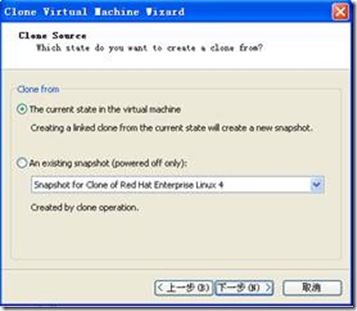





![clip_image002[1] 2400路由器开发环境搭建步骤_第16张图片](http://img.e-com-net.com/image/info5/81bc5fe0166a460ca0ec20122d9b1ffa.jpg)